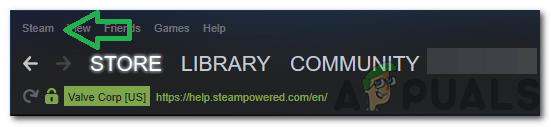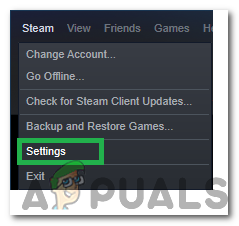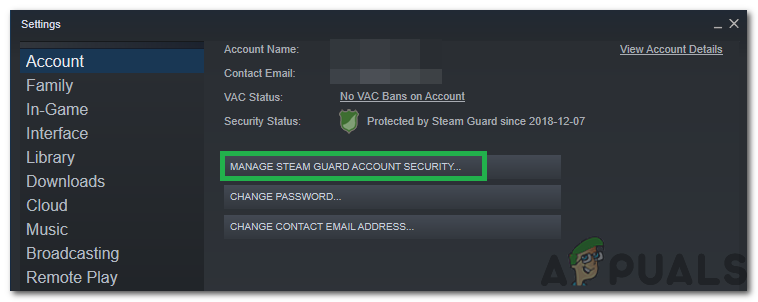Steam este o platformă de distribuție digitală pentru jocuri video și alte aplicații conexe, lansată pentru prima dată în 2003. Ulterior a devenit una dintre cele mai mari platforme de cumpărare, vânzare și tranzacționare de jocuri și articole de joc. Cu toate acestea, destul de recent, au venit o mulțime de rapoarte din partea utilizatorilor care nu pot comercializa articole și „ A apărut o eroare la trimiterea ofertei dvs. comerciale. Vă rugăm să încercați din nou mai târziu. ”Se observă o eroare la încercarea de a face acest lucru.

A apărut o eroare la trimiterea ofertei dvs. comerciale. Vă rugăm să încercați din nou mai târziu.
Această eroare a fost observată atât de la client, cât și de la browser, prin urmare, nu este specifică niciunei situații. În acest articol, vom discuta câteva dintre motivele pentru care ar putea fi declanșat și vom oferi, de asemenea, soluții viabile pentru a le remedia complet. Asigurați-vă că urmați pașii cu atenție și precizie pentru a evita escaladarea în continuare a problemei.
Ce cauzează „ A apărut o eroare la trimiterea ofertei dvs. comerciale. Vă rugăm să încercați din nou mai târziu.' Eroare?
După ce am primit numeroase rapoarte de la mai mulți utilizatori, am decis să investigăm problema și am conceput un set de soluții pentru a o remedia complet. De asemenea, am analizat motivele din cauza cărora este declanșat și le-am enumerat după cum urmează.
- Dezactivat Steam Guard: În unele cazuri, este posibil ca utilizatorul să dezactiveze caracteristica Steam Guard sau să o fi activat abia recent. Tranzacționarea necesită ca Steam Guard să fie activ pentru un profil din cel puțin 15 zile anterioare. Înseamnă că, dacă protecția împotriva aburului nu a fost activă pentru profilul din ultimele 15 zile, nu va putea tranzacționa.
- Activități recente: Dacă utilizatorul și-a schimbat recent parola, tranzacționarea va fi dezactivată timp de cel puțin 5 zile și utilizatorul va trebui să aștepte această perioadă înainte ca tranzacționarea să fie activată din nou. De asemenea, dacă contul Steam este inactiv de 2 luni sau mai mult, contul lor va fi interzis să tranzacționeze timp de 30 de zile.
- Dispozitiv nou: Dacă dispozitivul pe care utilizați Steam a fost recent autorizat pentru contul Steam, tranzacționarea va fi dezactivată. Dispozitivul pe care este utilizat contul trebuie să fie activ cel puțin 15 zile înainte ca tranzacționarea să fie activată pentru acesta.
- Nouă metodă de plată: Dacă ați adăugat recent o metodă de plată sau ați schimbat metoda de plată, tranzacționarea va fi dezactivată timp de cel puțin 7 zile. Trebuie să așteptați 7 zile sau mai mult ca perioadă de reîncărcare înainte de a putea tranzacționa din nou.
- Interzicerea tranzacționării: În unele cazuri, asistența Steam poate interzice utilizatorului posibilitatea de a tranzacționa, această interdicție ar putea fi temporară sau permanentă. În cazul unei interdicții, cel mai bine este să contactați asistența și să întrebați motivul și necesitatea interdicției.
- Cont de încredere: Un cont trebuie, de asemenea, de încredere pentru a putea tranzacționa cu alți utilizatori. Contul se califică ca de încredere dacă ați achiziționat acum cel puțin 30 de zile până la un an. Conturile de încredere sunt interzise de la tranzacționare.
- Disponibilitatea articolului: T Este posibil ca articolul pe care încercați să îl tranzacționați să nu mai fie în inventarul dvs. Articolul trebuie să fie disponibil în inventar înainte de începerea tranzacției. Este posibil ca roboții să nu poată tranzacționa dacă inventarul lor nu conține articolul care urmează să fie tranzacționat.
Acum, că aveți o înțelegere de bază a naturii problemei, vom trece la soluții. Asigurați-vă că le implementați în ordinea specifică în care sunt prezentate.
Soluția 1: Activarea Steam Guard
Activarea protecției împotriva aburului este importantă înainte de a încerca să schimbați articole. Garda trebuie să fie activată timp de cel puțin 15 zile înainte ca utilizatorul să aibă voie să tranzacționeze articole pe piață. Prin urmare, dacă Garda dvs. a fost dezactivată, activați-o urmând pașii de mai jos și apoi așteptați 15 zile pentru a putea tranzacționa.
- Lansa Aburi și conectați-vă la contul dvs.
- Faceți clic pe „ Aburi ”Din colțul din stânga sus.
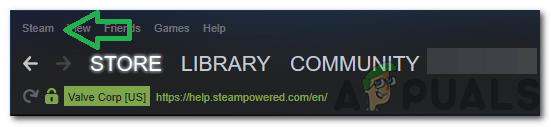
Dând clic pe butonul „Steam”
- Click pe ' Setări ”Și selectați 'Cont' din panoul din stânga.
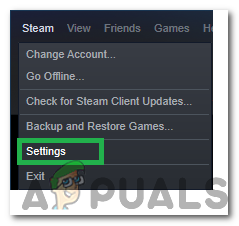
Dând clic pe „Setări”
- Faceți clic pe 'Administra Aburi Securitatea contului de gardă ” buton.
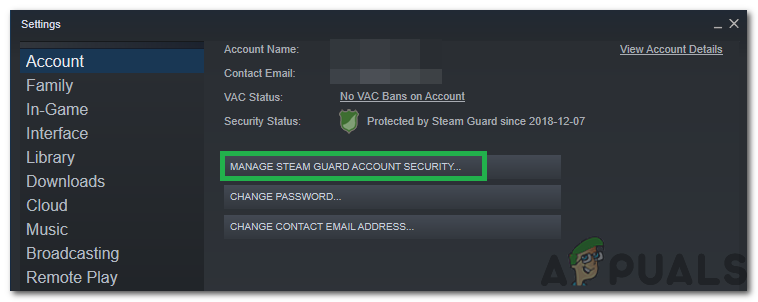
Dând clic pe opțiunea „Gestionați securitatea contului Steam Guard”
- Asigurați-vă că unul dintre Primiți coduri Steam Guard ”Este activată opțiunea și„ Opriți Steam Guard ' este dezactivat.
- Asteapta pentru cincisprezece zile după ce activați Steam Guard și verificați dacă problema persistă.
Soluția 2: contactați asistența
Dacă v-ați asigurat că eroarea nu este declanșată din motivele enumerate mai sus, cel mai bine este să contactați asistența și să rezolvați problema. Puteți face acest lucru lansând Steam și făcând clic pe „ Ajutor „. Selectați 'Aburi A sustine ”Și specificați problema exactă și eroarea cu care vă confruntați.

Dând clic pe butonul „Steam Support”
2 minute citite